PS中怎么旋转画像?
溜溜自学 平面设计 2022-03-14 浏览:665
大家好,我是小溜,PS一款设计的平面设计软件,在PS中可以制作各种漂亮图画,有时候设计需要倒置看图或者将图转正,这个时候就需要将图像旋转一下,今天小溜在这里就给大家讲一个PS中的基础的功能——图像旋转功能,希望能帮助大家。
想要更深入的了解“PS”可以点击免费试听溜溜自学网课程>>
工具/软件
电脑型号:联想(Lenovo)天逸510S; 系统版本:Windows7; 软件版本:PS CS6
ps中旋转图像
第1步
打开软件,如图
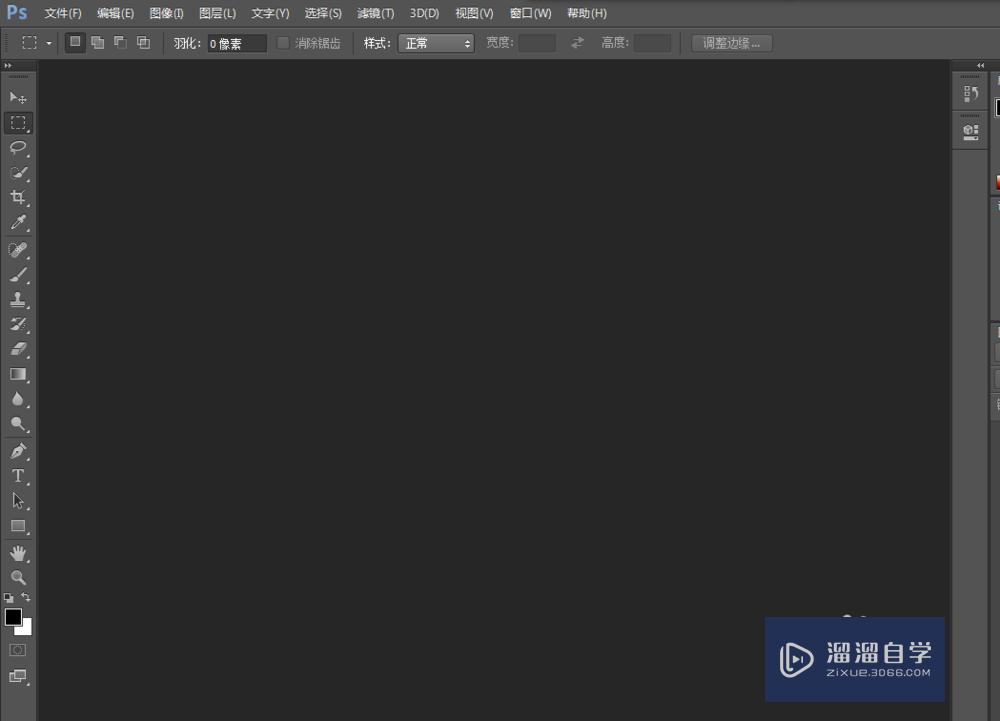
第2步
新建文件,如图
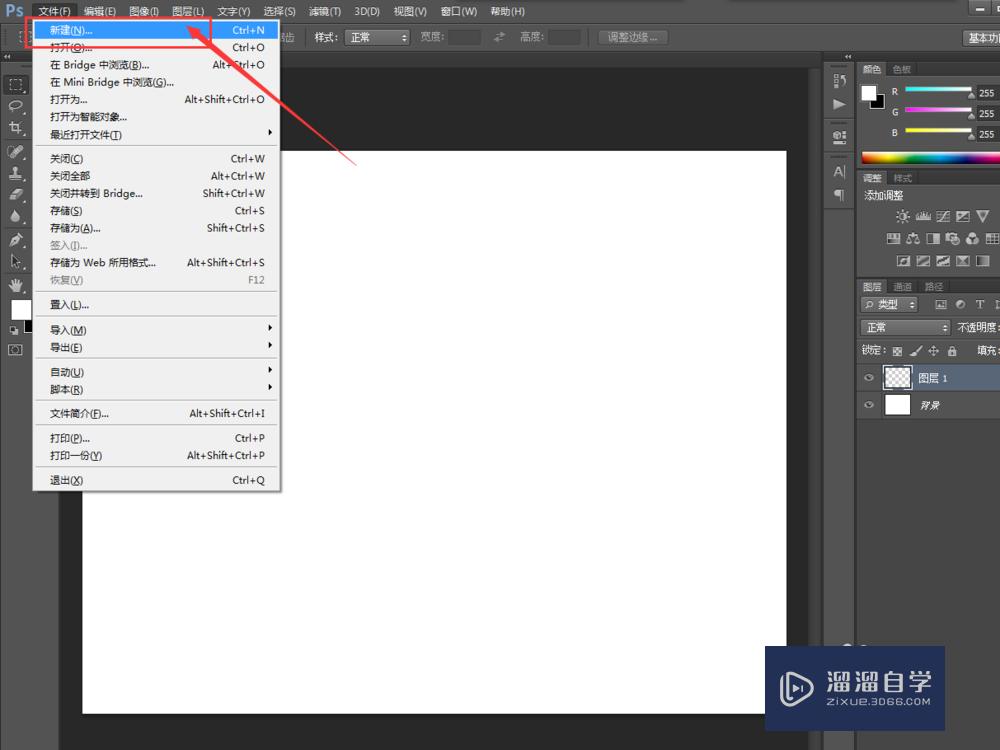
第3步
插一句,在没有新建文件的时候,ps中的有些功能是不能使用的,呈灰色不可点击状态,如图
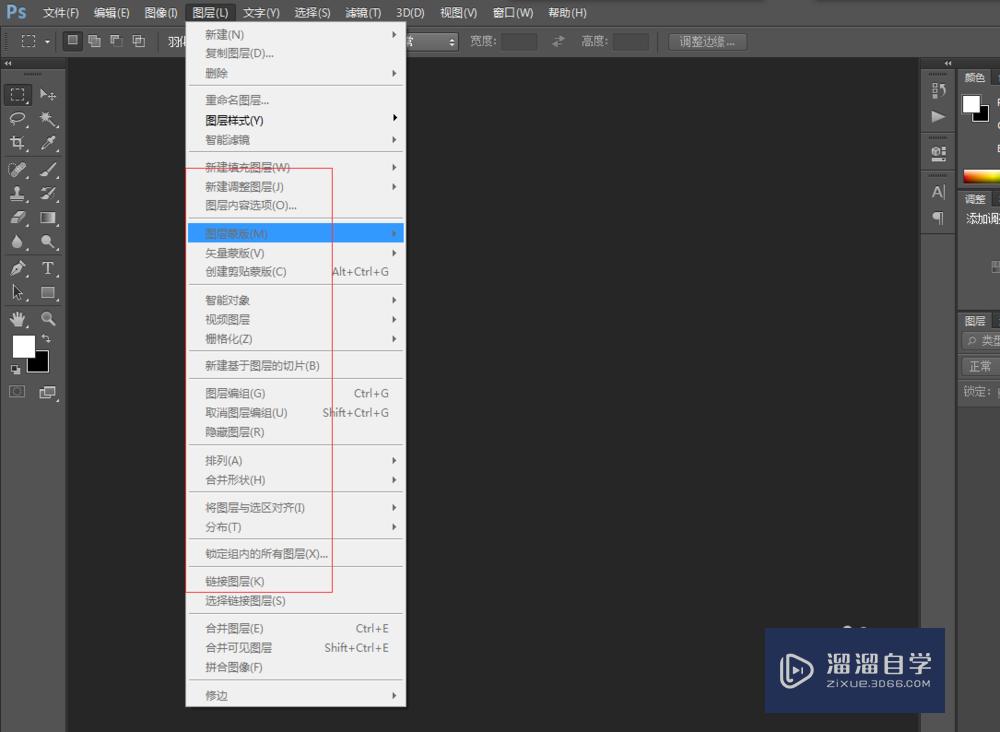
第4步
为了观察效果方便,这里先绘制一个长方形,如图
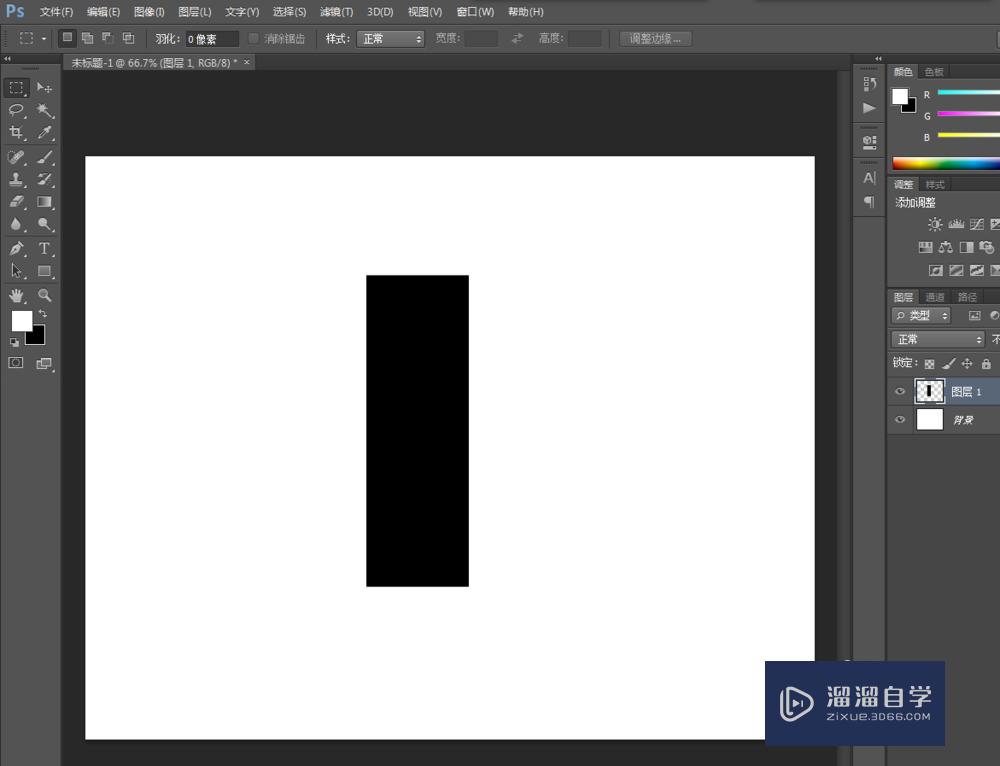
第5步
点击图像,如图
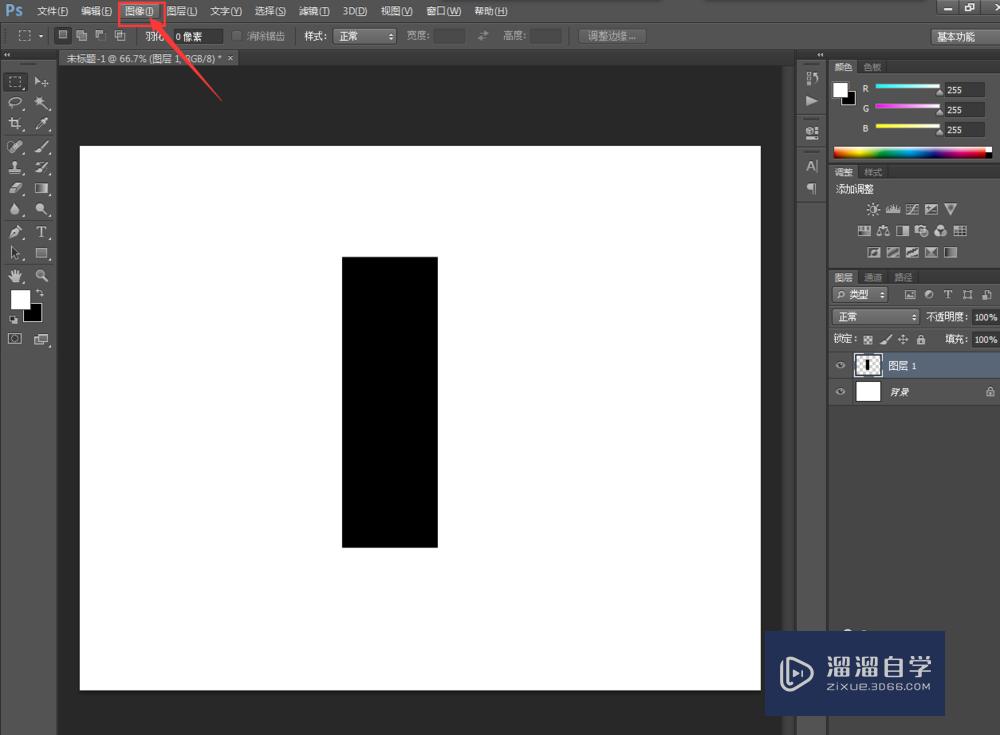
第6步
选中图像旋转,如图
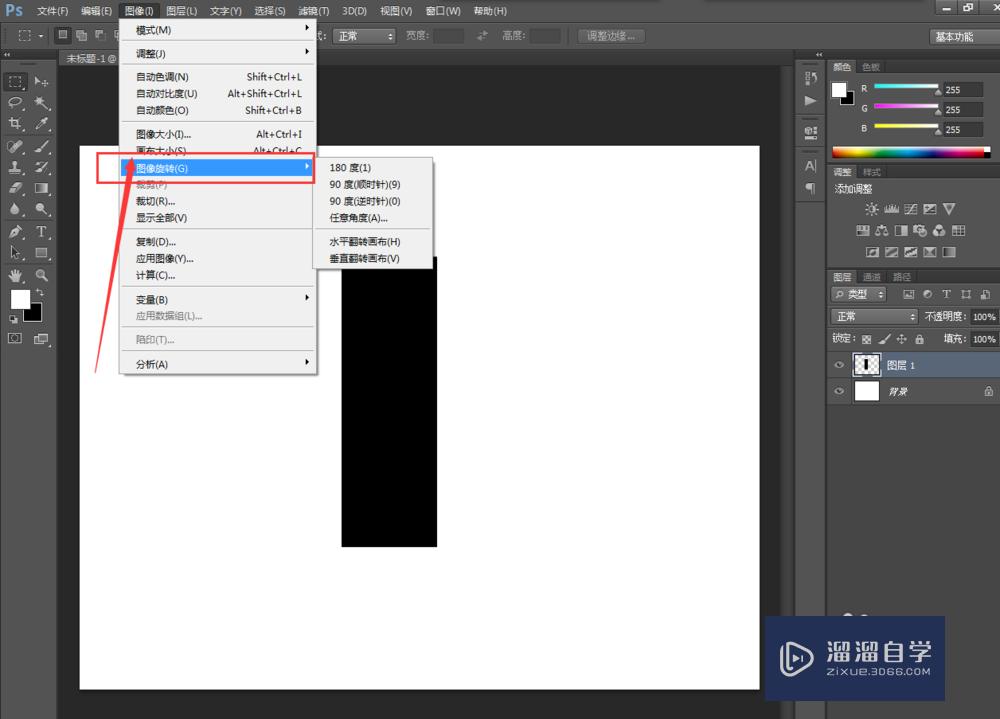
第7步
选中角度,根据自己的需要选中即可,如图
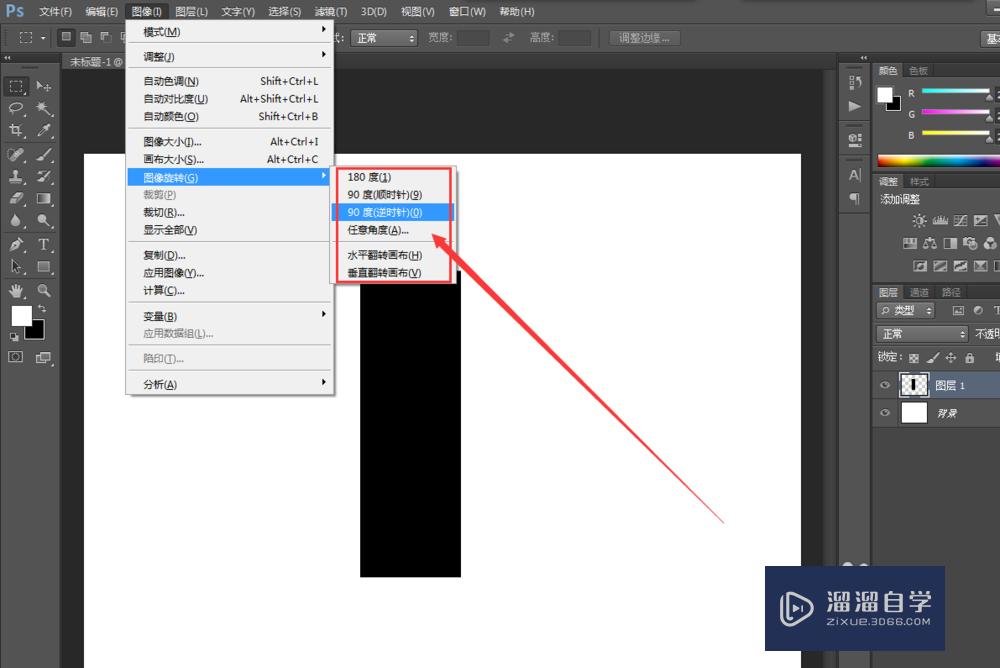
第8步
我选择顺时针旋转90度,效果如图,
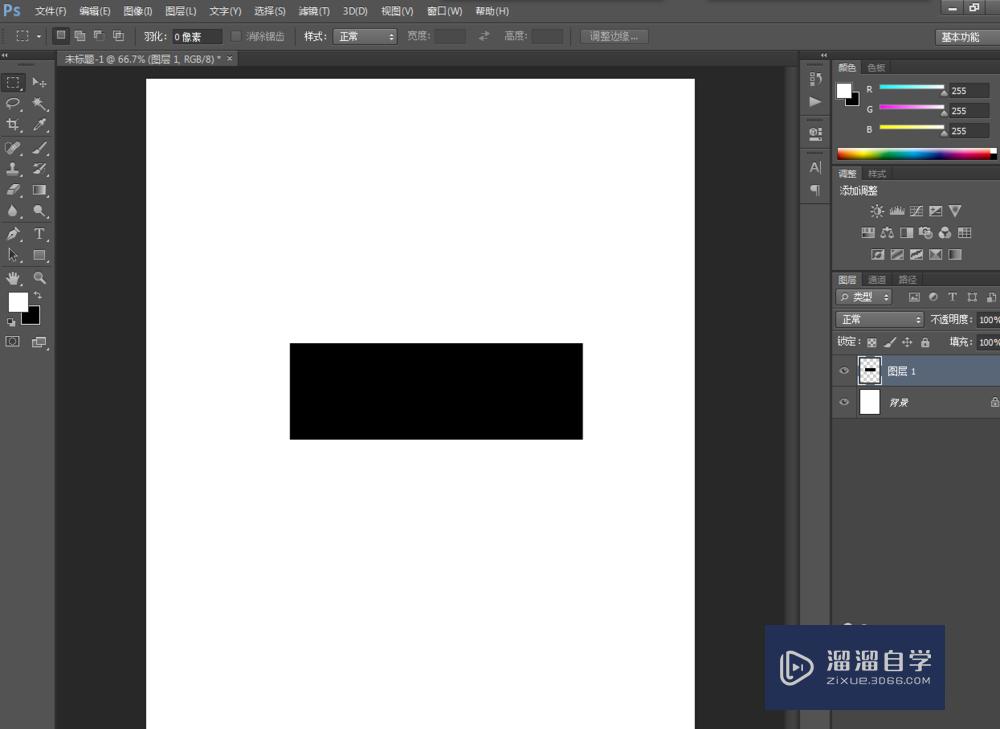
温馨提示
以上就是关于“PS中怎么旋转画像?”全部内容了,小编已经全部分享给大家了,还不会的小伙伴们可要用心学习哦!虽然刚开始接触PS软件的时候会遇到很多不懂以及棘手的问题,但只要沉下心来先把基础打好,后续的学习过程就会顺利很多了。想要熟练的掌握现在赶紧打开自己的电脑进行实操吧!最后,希望以上的操作步骤对大家有所帮助。
相关文章
距结束 06 天 14 : 17 : 20
距结束 00 天 02 : 17 : 20
首页






